Microsoft Project 制作完成流程图后, 就可以进行打印了, 大多数项目进度计划图篇幅较大, 一张纸根本打印不完整, 或者打印后字体太小, 这时候就需要设置分页打印, 下面就跟小编来看看具体步骤吧 。
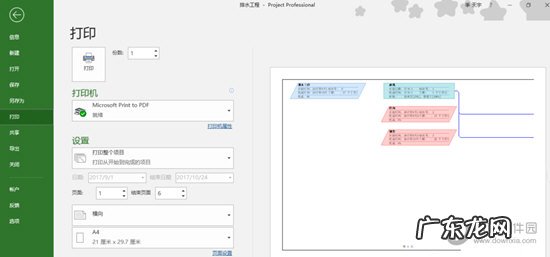
文章插图
打印设置:
首先我们登陆Microsoft Office Project软件, 双击后即可打开Project项目管理软件 。
点击新建空白项目, 并设定好文件名进行保存, 稍等片刻, 即可看到一个空白项目已经创建完成了, 如果需要添加内容需要往里面添加新的活动 。
我们按照工程项目指导书提供的要求, 对相应的活动、前置任务、资源分配工作表的数据进行输入, 即可得到一个完整的甘特图 。
点击上方视图栏中的“甘特图”按钮, 进入切换显示模式选项, 我们选择“网络图”, 即可来到网络图的显示界面
此时我们可以看到各个活动是以箭线方式很直观的显示在图中, 可以很清晰的看出各个活动之间的关系 。
点击上方菜单栏中的文件-打印, 即可进入到打印预览的界面中, 可以看到此时本网络图已经分页成6页可以分别进行打印了 。
以上就是小编为你带来的Microsoft Project分页打印方法, 有需要的小伙伴快去试试吧 。
赞 (0)
网友投稿作者
0 0
生成海报
【microsoft365 Microsoft】
国庆节西安旅游去哪里好(西安元旦适合旅游吗)
上一篇
2022年2月15日 23:18
齐白石十幅贵的名画(齐白石的名画有哪些)
下一篇
2022年2月15日 23:18
相关推荐
- microsoft edge网页乱码 Edge下载文件名乱码怎么办
- Microsoftedge浏览器 电脑里microsoft edge是什么意思
- Microsoft Edge浏览器如何修改主页 怎么设置edge浏览器主页
- 公司一般账户的用途 Win8系统Microsoft账户的作用
- 打印pdf打印机没反应? Microsoft Print to PDF打印机丢失修复方法
- word怎么老是提示停止工作? Microsoft word已停止工作怎么解决
- Win8如何检查是否已使用Microsoft账户登陆
- Win8.1系统如何使用Microsoft账户登陆
- Win8.1修改Microsoft账户失败且提示0xd00000bb怎么办
- 微软发布新Edge浏览器是真的吗 新型Microsoft Edge有什么亮点
特别声明:本站内容均来自网友提供或互联网,仅供参考,请勿用于商业和其他非法用途。如果侵犯了您的权益请与我们联系,我们将在24小时内删除。
